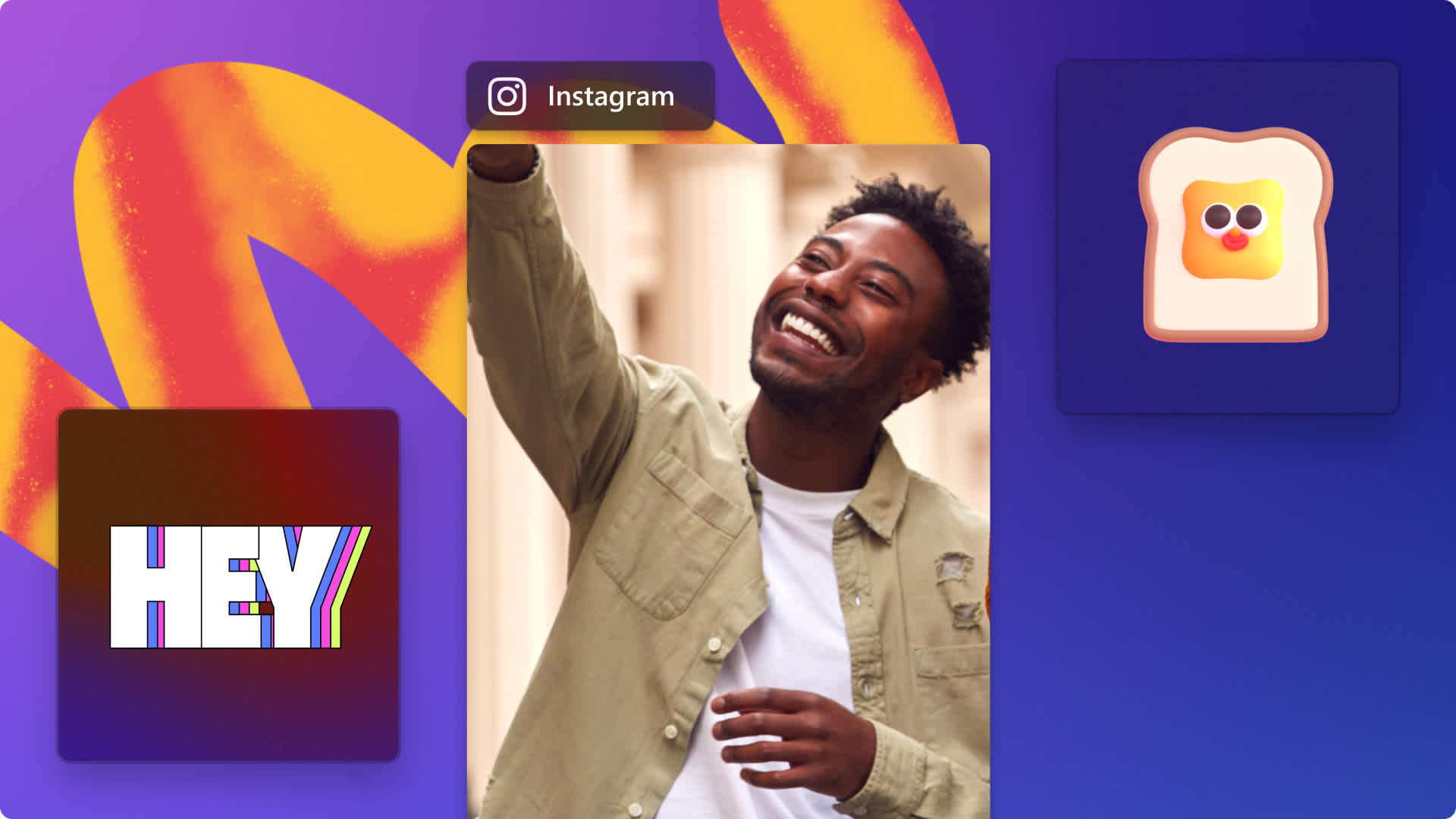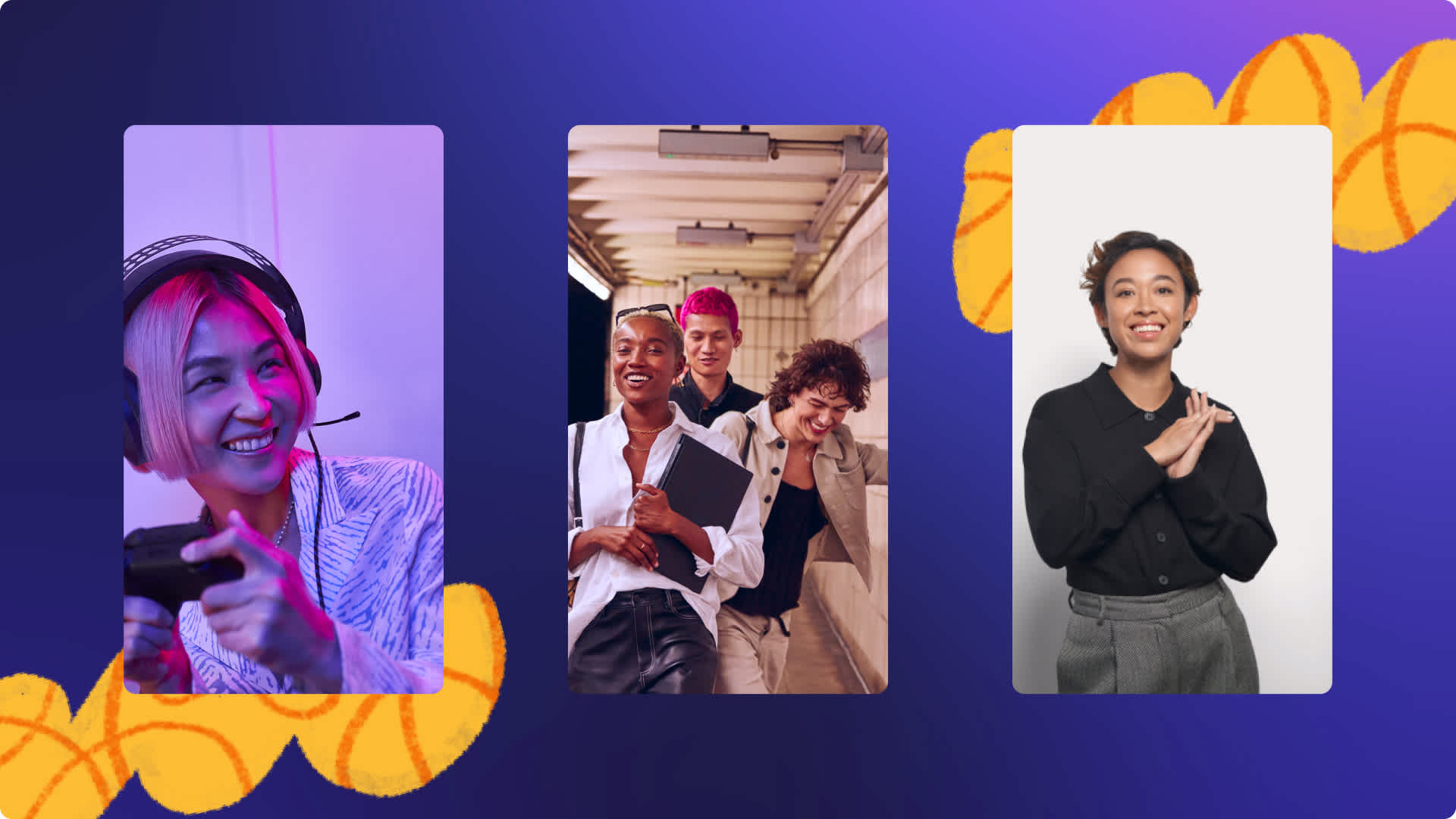Huomio! Tämä sisältö koskee henkilökohtaisia Clipchamp-tilejä. Kokeile tätä linkkiä, jos etsit lisätietoja Clipchampin työtileistä.
Tällä sivulla
Mitä tehdä, jos video on kuvattu ylösalaisin? Älä huoli, kaikille meille on varmasti joskus käynyt niin. Instagramissa ei kuitenkaan ole toimintoa videon kääntämiseksi oikein päin. Sinun ei kuitenkaan tarvitse kuvata Instagram-videotasi uudelleen tai nyrjäyttää niskaasi katsellessasi sitä ylösalaisin.
Onneksi voit kääntää Instagram-videon oikein päin Clipchampin maksuttomalla verkkovideoeditorilla. Lisää erikoistehosteita sekä tekstitys ja tallenna uusi käännetty videosi älypuhelimeen, josta voit ladata sen helposti Instagramiin.
Jatka lukemista ja opi, miten voit kääntää videoita Instagramia varten selainkäyttöisellä verkkovideoeditorillamme.
Käännä ja kierrä videoita Instagramia varten Clipchampin avulla
Miten voit kääntää hyvin videoita Instagramissa käytettäväksi? Alla annamme vaiheittaiset ohjeet siihen, miten voit kääntää videoita Instagramissa käytettäväksi.
Vaihe 1: kirjaudu sisään ja valitse sitten video, jonka haluat kääntää
Kirjaudu Clipchamp-tilillesi tai rekisteröidy maksutta. Jos haluat kääntää videon Instagramia varten, sinun on ensin luotava uusi video. Napsauta editorin aloitussivun oikean yläkulman Luo video -painiketta.
Napsauta vasemmasta sivupalkista +. Vedä ja pudota Instagram-videosi, valitse se tietokoneesi tiedostoista tai lataa se suoraan jonkin integrointimme avulla (esimerkiksi Google Drive tai OneDrive).
Lataamisen jälkeen Instagram-videosi näkyy Oma mediasisältö -välilehdellä. Vedä ja pudota käännettävä Instagram-videosi aikajanalle.
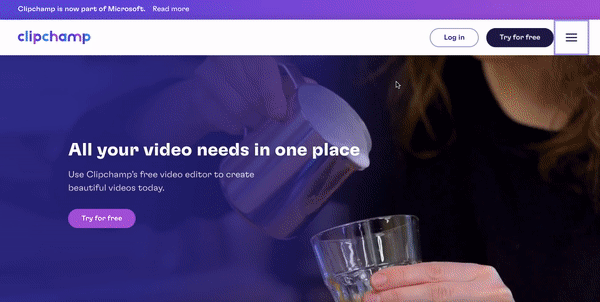
Vaihe 2: napsauta videon muokkauspainiketta
Napsauttamalla aikajanallasi olevaa Instagram-videota voit käyttää monia muokkaustyökalujaMuunna-välilehdellä: voit esimerkiksi leikata, rajata, kiertää, kääntää ja säätää videota.
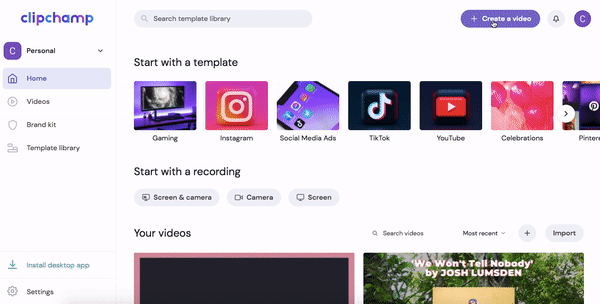
Vaihe 3: käännä videosi
Napsauta Muunna-välilehteä videon esikatselun yläpuolella. Napsauta Kierrä-kohdan kääntämisnuolia.
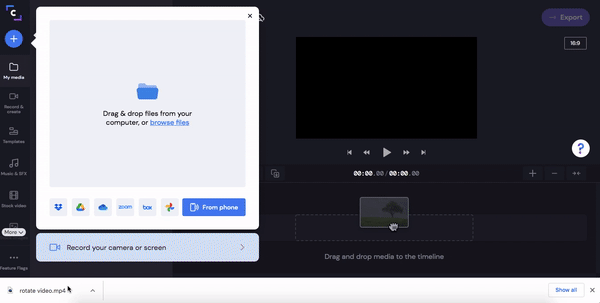
Vaihe 4: napsauta Tallenna
Viimeinen vaihe on kääntämäsi Instagram-videon tallentaminen. Napsauta violettia vientipainiketta näytön oikeassa yläkulmassa. Näyttöön avautuu ponnahdusvälilehti, josta näet tallennusasetukset. Jotta videon voi ladata nopeasti Instagramiin, suosittelemme sen tarkkuudeksi joko 480p tai 720p. Kun olet valmis tallentamaan, napsauta Jatka.
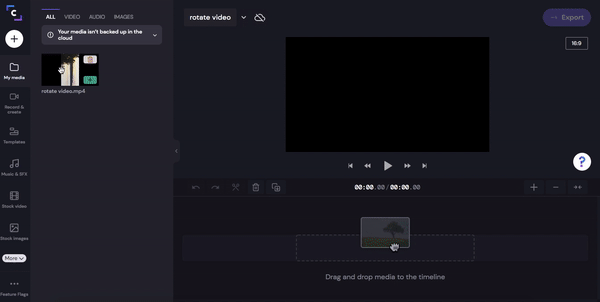
Kun videosi on käsitelty, tallenna se älypuhelimeesi ja julkaise se Instagramissa.
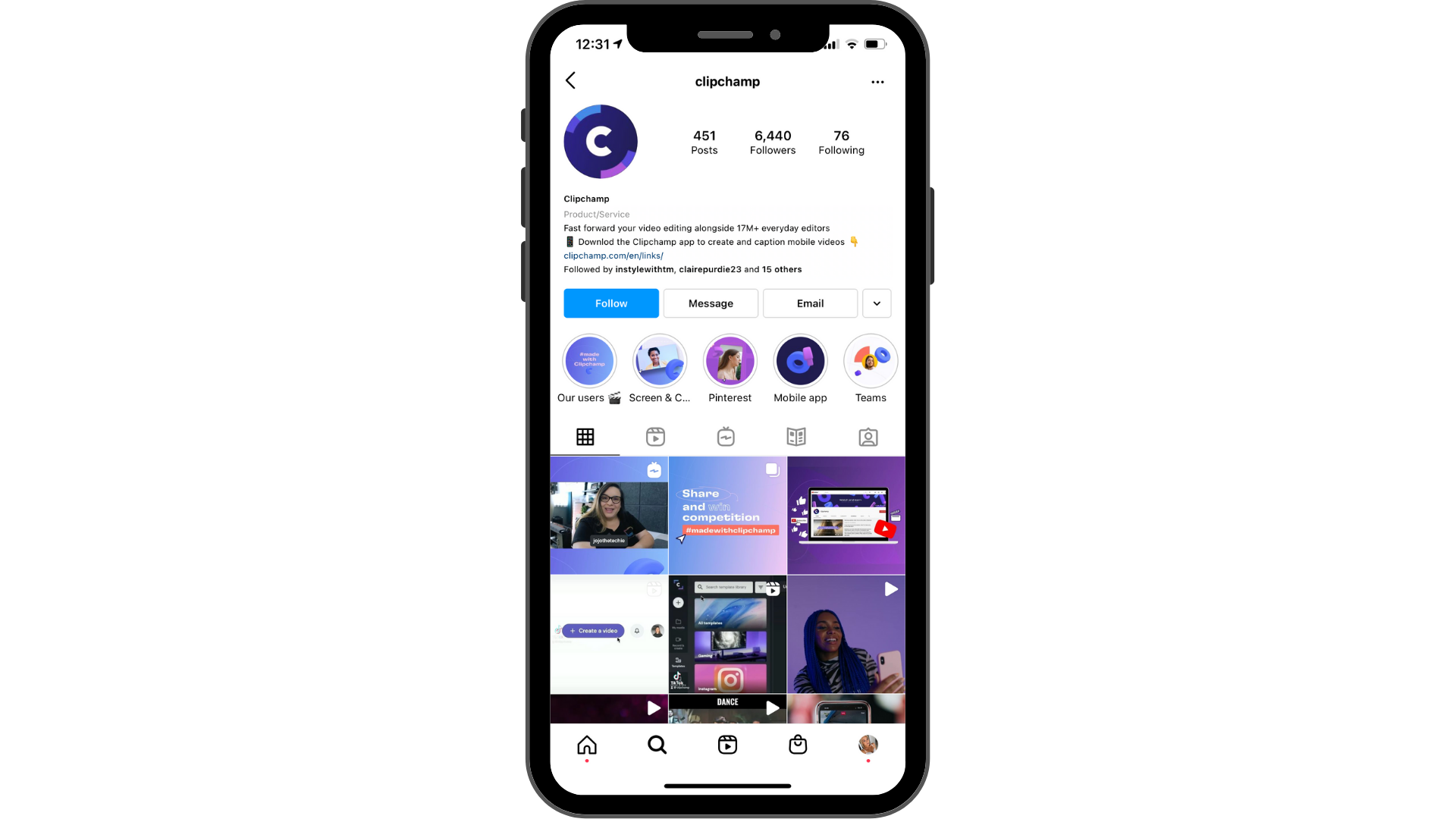
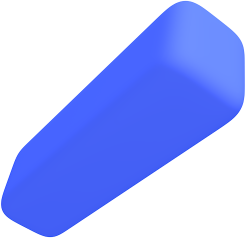
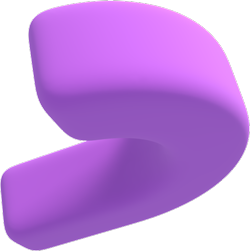
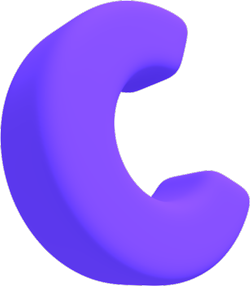
Tee ammattimaisia videoita muutamassa minuutissa.
Usein kysyttyjä kysymyksiä
Tässä on joitain usein kysyttyjä kysymyksiä ja vastauksia Instagram-videon kääntämiseen liittyen.
Miksi Instagram kääntää videoni?
Ymmärrämme, että on melko turhauttavaa, kun Instagram kääntää videosi automaattisesti. Instagram tallentaa suuntakoodin ja kiertää automaattisesti kuvaa tai videota, jos heidän mielestään suunta ei ole oikea. Valitettavasti Instagram ei ole aina oikeassa.
Miten voin kääntää Instagram-videota?
Instagram-käyttäjät eivät voi kääntää videoitaan latausprosessin yhteydessä. Voit kuitenkin lisätä suodattimia, mykistää tai leikata videosi ja vaihtaa kansikuvan.
Miten voin kääntää Instagramin live-videota?
Kun olet kuvannut Instagramin live-videosi, tallenna se. Lataa tallennettu video Clipchampin maksuttomaan verkkovideoeditoriin ja käännä Instagramin live-videosi yllä annettujen ohjeiden mukaisesti.
Mitkä ovat Instagram-videoiden mitat?
Käyttäjät voivat ladata Instagram-videoita seuraavien kokovaatimusten mukaisesti:
4:5 – 1080 x 1350px
1:1 – 1080 x 1080px
1,91:1 – 1080 x 608px.
IGTV-mitat ovat 1:1,55 – 420 x 654px
Saat lisätietoja Instagram-video-oppaastamme.
Mikä on Instagramin videotiedoston muoto ja suurin sallittu koko?
Kaikkien Instagram-videoiden on oltava MP4- tai MOV-tiedostomuodossa ja kooltaan enintään 4 gigatavua.
Käännä Instagram-videoita nopeasti Clipchampin avulla
Clipchampin selainkäyttöisellä videoeditorilla voit kääntää Instagram-videoita helposti, mutta sillä voit myös tehdä helposti videomainoksia, Instagram-tarinoita ja Instagramin Reels-julkaisuja. Aloita Instagram-videosisältösi editointi Clipchampin vedä-ja-pudota-verkkovideoeditorilla.